Midnight Commander - Pengurus fail berasaskan konsol untuk Linux

- 3223
- 820
- Jerome Quitzon
Apabila anda bekerja dengan banyak fail di persekitaran konsol seperti memindahkan fail atau menyalin fail, anda mungkin mendapati bahawa tugas anda membosankan. Mengenai persekitaran GUI terdapat Pengurus Fail. Pengurus Fail akan membantu anda dan mempercepat aktiviti anda yang berkaitan dengan fail. Anda tidak perlu ingat setiap sintaks / arahan yang berkaitan dengan fail. Cukup klik dan seret atau tekan pintasan untuk menyelesaikan tugas anda.
 Pengurus fail komander tengah malam
Pengurus fail komander tengah malam Dalam persekitaran konsol, anda harus ingat arahan / sintaks. Nasib baik, Linux mempunyai teks berdasarkan Pengurus Fail yang berfungsi pada persekitaran konsol. Nama itu Komander tengah malam (kemudian kita memanggilnya Mc).
Apa itu komander tengah malam
Kata laman web komander tengah malam:
"GNU Midnight Commander adalah Pengurus Fail Visual, dilesenkan di bawah Lesen Awam Umum GNU dan oleh itu layak sebagai perisian percuma. Ini adalah aplikasi mod teks skrin penuh yang kaya yang membolehkan anda menyalin, memindahkan dan memadam fail dan pokok direktori keseluruhan, mencari fail dan menjalankan arahan di subshell. Penonton dan editor dalaman disertakan ”
Cara memasang komander tengah malam di linux
Secara lalai, Mc tidak dipasang pada a Linux mesin. Oleh itu, anda perlu memasangnya terlebih dahulu. Pada Debian, Ubuntu dan Linux Mint Anda boleh menggunakan arahan ini:
$ sudo apt-get pemasangan mc
Pada RHEL, Centos dan Fedora, Anda boleh menggunakan arahan ini:
# yum pasang mc
Selepas pemasangan selesai, taipkan sahaja "mc"(Tanpa petikan) dari konsol untuk menjalankannya.
# mc
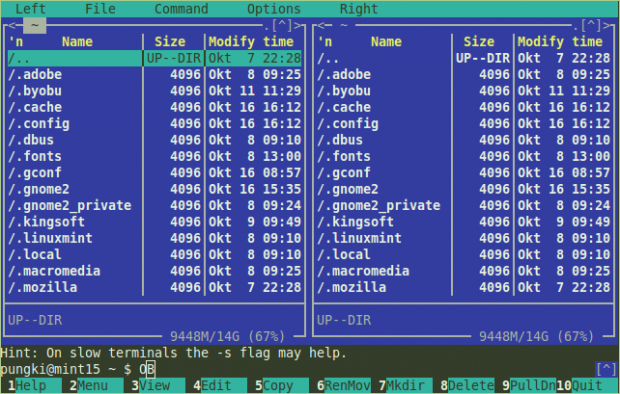 Tetingkap utama
Tetingkap utama Ciri -ciri Komander Midnight
Mc mempunyai banyak ciri yang berguna untuk pengguna atau a Pentadbir Linux. Berikut adalah beberapa ciri yang mungkin berguna untuk setiap hari.
Salin, padam, menamakan semula / bergerak, buat direktori
Mc dibahagikan kepada dua lajur. Lajur kiri dan lajur kanan. Lajur tersebut adalah tetingkap bebas antara satu sama lain. Setiap tetingkap akan mewakili direktori aktif. Anda boleh menukar antara tetingkap menggunakan Tab butang. Di bahagian bawah, anda akan melihat terdapat butang yang diawali dengan nombor. Nombor tersebut mewakili F1 - F10 butang.
Untuk menyalin fail dari satu direktori ke yang lain, hanya menyerlahkan fail dan tekan "F5"Kunci. Sekiranya anda ingin menyalin pelbagai fail, anda perlu menekan "Masukkan"Butang untuk setiap fail yang ingin anda salin.
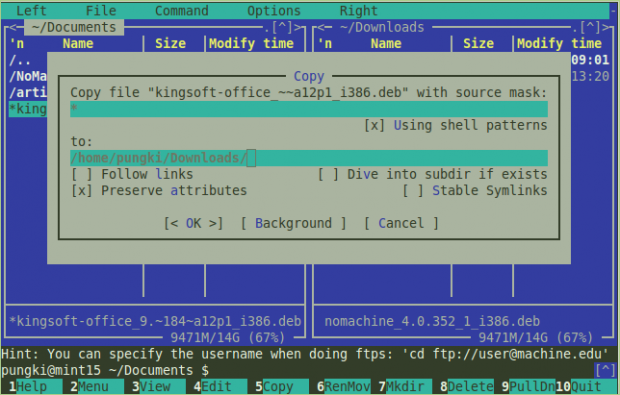 Salin fail
Salin fail Mc akan meminta pengesahan anda mengenai folder tujuan (Ke), Ikuti pautan, Mengekalkan atribut. Umumnya, anda hanya boleh memberi tumpuan kepada Ke parameter. Hanya tekan okey untuk melakukan proses salinan.
Memadam fail (s) lebih mudah. Cukup sorot fail dan tekan "F8"Kunci untuk mengesahkan penghapusan. Fail bergerak boleh dilakukan dengan menggunakan "F6"Kunci.
Menamakan semula fail di tangan lain adalah berbeza. Semasa anda menekan "F6"Kunci, anda perlu memastikan bahawa anda menambah"Nama fail baru"Untuk fail di Ke parameter. Inilah tangkapan skrin ketika anda mahu Namakan semula fail.
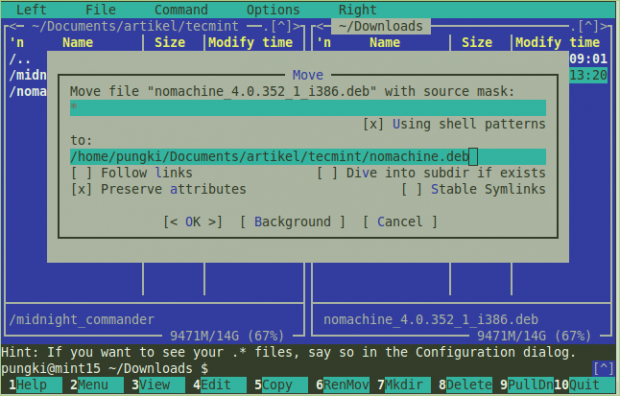 Gerakkan fail
Gerakkan fail Untuk membuat direktori, anda boleh menekan "F7"Kunci. MC akan membuat direktori baru dalam direktori semasa. Untuk maklumat lanjut mengenai apa yang boleh dilakukan oleh MC dengan fail, tekan "F9" > Fail.
 Menu fail
Menu fail Penonton dalaman
Dalam mod konsol, terdapat banyak editor teks seperti vi, Joe, dan Nano. MC mempunyai sendiri penonton dalaman. Jika anda ingin melihat kandungan teks fail, anda boleh menyerlahkan fail dan tekan "F3"Kunci. Anda juga boleh mengedit fail semasa anda memerlukan. Sorot fail dan tekan "F4"Untuk mula mengedit.
Apabila anda menjalankan editor teks untuk kali pertama, MC akan meminta anda memilih editor teks lalai untuk anda. Inilah output contoh:
[dilindungi e -mel] ~ $ Pilih editor. Untuk berubah kemudian, jalankan 'Select-Editor'. 1. /bin/ed 2. /bin/nano
Kemudian apabila anda menekan "F4"Butang untuk mengedit fail, MC akan menggunakan editor teks yang telah anda pilih. Sekiranya anda ingin menukar editor lalai anda, tekan sahaja "F2"Butang, pilih '@'Tanda dan taip'editor pilih'(tanpa petikan).
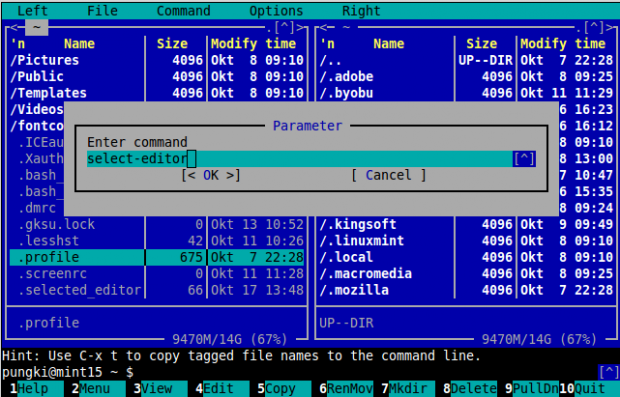 Pilih editor
Pilih editor Bagaimana jika anda mahu menggunakan editor teks lain yang tidak dikesan oleh MC? Katakan anda mahu menggunakan Vi editor teks. Untuk kes ini, anda boleh melakukannya dengan cara lain. Di direktori rumah anda, anda akan menemui ".terpilih_editor"Fail. Ini adalah fail tersembunyi, jadi ia bermula dengan tanda titik. Edit fail. Awak akan lihat:
# Dihasilkan oleh/usr/bin/pilih-editor terpilih_editor = "/usr/bin/vi"
Pembampase fail
Fail dan direktori mempunyai kebenaran. Kebenaran akan menguruskan siapa yang boleh Baca, tulis An melaksanakan fail dan direktori. Perintah untuk menguruskannya adalah chmod. Anda dapat melihat cara menggunakan chmod Dalam butiran dengan menaip "Man Chmod"Di terminal.
Dengan MC, anda hanya perlu memilih fail kemudian tekan "F9"> Fail > Chmod atau tekan "Ctrl-X"Dan"c". MC akan menunjukkan kepada anda kebenaran semasa fail yang dipilih dan tunjukkan kepada anda lebih banyak parameter yang boleh ditetapkan.
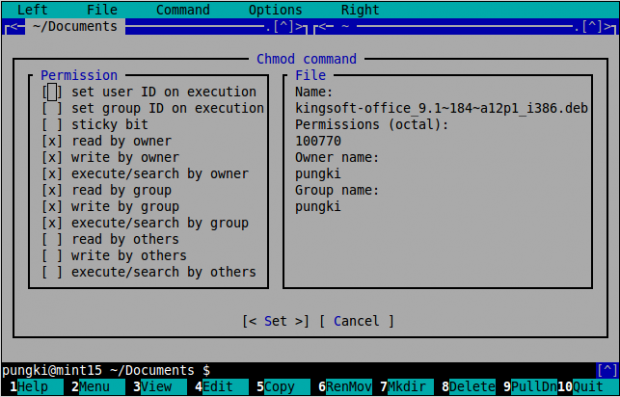 Perintah chmod
Perintah chmod Pemilik fail
Fail dan direktori juga ada pemilik dan kumpulan pemilik. Keistimewaan pemilik ini diuruskan oleh perintah chmod atas. Perintah untuk menguruskan pemilik adalah Chown.
Seperti biasa, anda dapat melihat cara menggunakan Chown Dalam butiran dengan menaip "Man Chown"Di terminal. Dengan MC, anda hanya perlu memilih fail kemudian tekan "F9" > Fail > Chown atau tekan "Ctrl-X"Dan"o". Sekarang anda boleh menetapkan pemilik dan pemilik kumpulan dari senarai nama pengguna dan nama kumpulan yang ada.
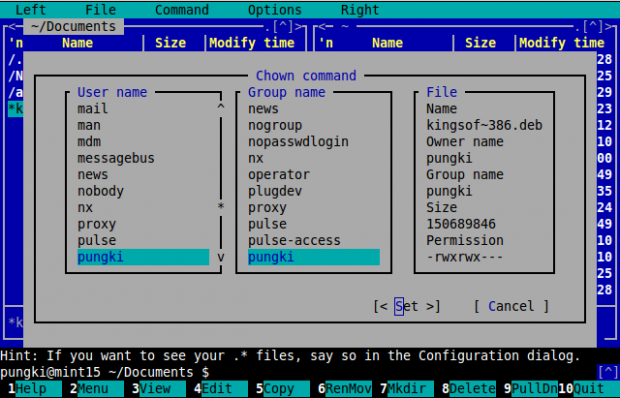 Perintah chown
Perintah chown MC juga mempunyai Chown Advanced. Ini gabungan antara chmod dan Chown. Anda boleh lakukan 2 tugas yang berbeza di 1 tempat. Tekan "F9" > Fail > Chown Advanced.
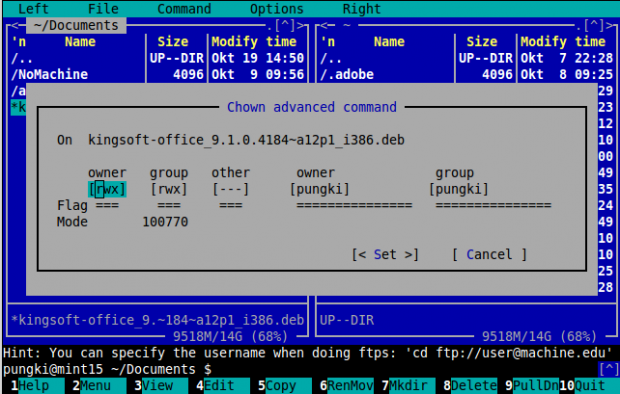 Chown Advanced
Chown Advanced Pautan FTP
Secara lalai, MC akan menunjukkan kepada anda 2 antara muka lajur. Dibiarkan dan betul. Lajur tersebut bukan sahaja untuk direktori tempatan. Anda boleh membuat salah satu daripada mereka atau kedua -duanya disambungkan ke komputer jauh menggunakan Ftp pautan.
Dalam kes ini, MC akan bertindak sebagai Pelanggan FTP. Untuk menyambungkannya ke dalam Ftp perkhidmatan, anda perlu menekan "F9" > Ftp Pautan. MC akan meminta kelayakan FTP. Format kredensial akan seperti ini:
Pengguna: [dilindungi e -mel] _OR_IP_ADDRESS
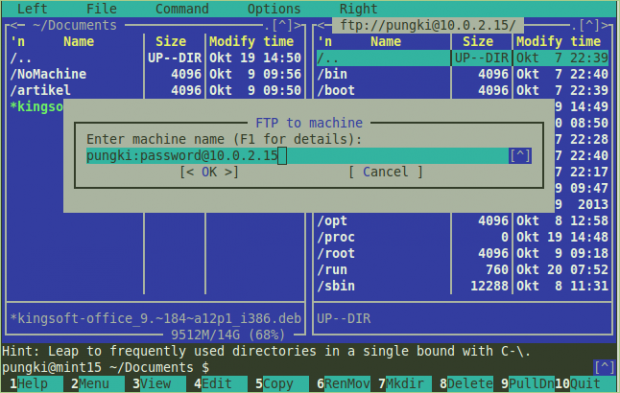 Sambungan pautan FTP
Sambungan pautan FTP Sekiranya betul, maka lajur akan menunjukkan kepada anda direktori di komputer jauh.
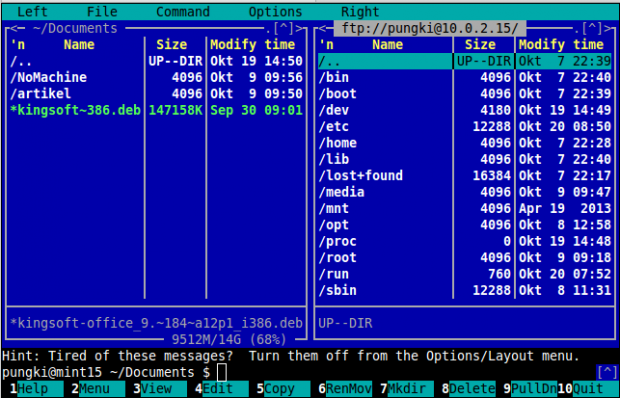 Pautan FTP
Pautan FTP Untuk memutuskan sambungan anda Ftp pautan, anda boleh menekan "F9" > Perintah > VPS aktif Pautan. Di dalam VFS aktif Senarai Direktori, anda akan melihat pautan FTP anda. Pilih pautan FTP anda dan tekan "VFSS percuma"Sekarang. Sekiranya anda hanya mahu beralih ke folder tempatan tanpa memutuskan pautan FTP semasa, pilih Ubah ke.
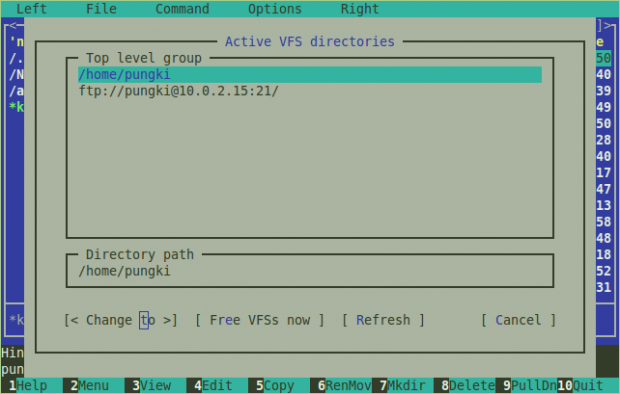 Putuskan FTP
Putuskan FTP Sekiranya rangkaian anda menggunakan pelayan proksi, anda boleh mengkonfigurasi MC untuk digunakan Proksi FTP. Tekan "F9" > Pilihan > FS maya > Sentiasa gunakan proksi FTP.
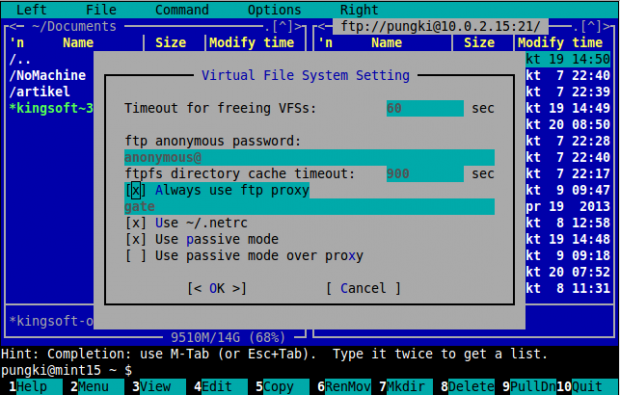 Proksi FTP
Proksi FTP Meninggalkan komander tengah malam
Untuk meninggalkan perintah tengah malam, tekan "F9" > Fail > Keluar. Atau hanya tekan "F10" untuk berhenti. Masih terdapat banyak ciri di dalamnya Komander tengah malam.
Untuk maklumat lanjut mengenai Mc ciri, sila lawati Midnight Commander FAQ di:
- https: // midnight-commander.org/wiki/doc/faq
- « Cara Menyegerakkan Dua Pelayan Web Apache/Laman Web Menggunakan RSYNC
- Pemasangan Pangkalan Data Oracle 11G Release 2 di RHEL/CentOS 6.x/5.x/4.x »

